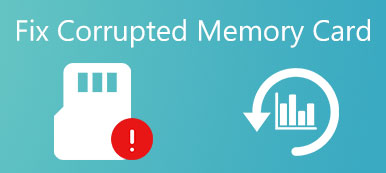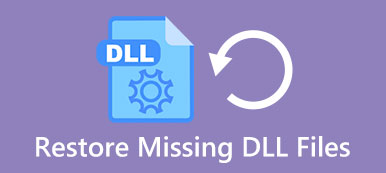El reinicio de iPad le permite borrar el caché y acelerar un iPad de manera eficiente.
Sin embargo, una vez que el iPad se reinicia una y otra vez, se convierte en un desastre.
¿Cómo arrastrar el iPad reiniciando continuamente a la normalidad?
Este tutorial enumera las soluciones 10 más eficientes para ayudarle.
Mantenga su paciencia para solucionar el problema que iPad sigue reiniciando, a pesar de que no eres experto en tecnología

- 10 Solitions para reparar el iPad que sigue reiniciando
- Solución 1. iPad sigue reiniciando para iOS obsoleto? Actualizar ipad
- Solución 2. iPad sigue reiniciando para aplicaciones de conflicto? Actualizar aplicaciones
- Solución 3. iPad sigue reiniciando por aplicaciones defectuosas? Quítalos
- Solución 4. iPad sigue reiniciando por conflicto de configuración? Restablecer todos los ajustes
- Solución 5. iPad sigue reiniciando para la tarjeta SIM dañada? Quitarlo
- Solución 6. iPad sigue reiniciando por espacio insuficiente? IPad claro
- Solución 7. iPad sigue reiniciando al cargar? Utilice cable USB original
- Solución 8. iPad sigue reiniciando por errores desconocidos? Forzar reinicio de iPad
- Solución 9. iPad sigue reiniciando por errores desconocidos? Restaurar iPad
- Solución 10. Todas las soluciones anteriores fallaron? Consigue el mejor método
Nadie puede predecir lo que sucederá cuando arregles tu reinicio de iPad. Simplemente haga una copia de seguridad de los datos del iPad antes de seguir las soluciones antes de solucionar el problema.
Realiza copias de seguridad de datos (contactos, mensajes, historial de llamadas, notas, fotos, calendario, recordatorio, correo de voz, WhatsApp, favoritos / historial de Safari, datos de aplicaciones, etc.) en el iPad Pro, Air, mini, etc. a la computadora. La copia de seguridad encriptada es compatible para proteger su privacidad.
Aprende los detalles aquí para copia de seguridad de datos del iPad.
Solución 1. iPad sigue reiniciando para iOS obsoleto? Actualizar ipad
Apple lanza actualizaciones para iOS con regularidad con el objetivo de corregir errores, lo que puede ser la razón por la que el iPad sigue reiniciando.
Paso 1: Ejecute la aplicación "Configuración" desde la pantalla de inicio y busque "General"> "Actualización de software". Si hay una actualización disponible, toque el botón "Instalar ahora".
Paso 2: Cuando se le solicite, ingrese su código PIN para confirmar que es el propietario e instale la última actualización en su iPad.
iPad se queda atascado en la actualización del software?

Solución 2. iPad sigue reiniciando para aplicaciones de conflicto? Actualizar aplicaciones
Al igual que en iOS, los desarrolladores lanzan actualizaciones para aplicaciones que corrigen errores con frecuencia. Si cierta aplicación causa que el iPad se reinicie, debes intentar actualizar la aplicación.
Paso 1: Ejecute la aplicación "App Store" desde su pantalla de inicio y diríjase a la pestaña Actualizar. Aquí puede descubrir la actualización para cierta aplicación.
Paso 2: Para activar la función de actualización automática, vaya a "Configuración"> "iTunes y App Store" y active la opción "Actualizaciones". La próxima vez que los desarrolladores publiquen una actualización para cualquier aplicación, iOS la instalará automáticamente.

Solución 3. iPad sigue reiniciando por aplicaciones defectuosas? Quítalos
Si no está seguro de cuál es la aplicación defectuosa, puede encontrar las guías en esta parte.
Paso 1: Inicie la aplicación "Configuración" y busque "Privacidad"> "Análisis"> "Datos de análisis". Aquí puede encontrar la información sobre la aplicación defectuosa.
Paso 2: Si la aplicación no es muy importante, puedes elimina la aplicación de tu iPad. Presione cualquier aplicación en la pantalla de inicio hasta entrar en el modo de edición.
Paso 3: Toque el botón "Eliminar" en la aplicación y luego presione "Eliminar" nuevamente para eliminarla de su iPad.

Solución 4. iPad sigue reiniciando por conflicto de configuración? Restablecer todos los ajustes
Para reducir los conflictos de configuración y corregir el reinicio del iPad, puede probar la función de restablecer todas las configuraciones, que puede eliminar todas las configuraciones personalizadas.
Paso 1: Ve a "Configuración"> "General"> "Restablecer" y elige la opción "Restablecer todas las configuraciones".
Paso 2: Toque "Restablecer todas las configuraciones" nuevamente en el cuadro de diálogo de confirmación y luego suelte su código PIN si la ventana lo solicita.
Paso 3: Cuando el proceso se completa, puedes usar tu iPad normalmente.
Leer más: Restablecer un iPad sin ID de Apple.

Solución 5. iPad sigue reiniciando para la tarjeta SIM dañada? Quitarlo
Los últimos modelos de iPad son compatibles con la tarjeta SIM, que es la conexión entre su iPad y el proveedor de servicios inalámbricos. Si hay algún problema con la tarjeta SIM, lo que causa que el iPad se reinicie, puede intentar quitarla.
Paso 1: Presione el botón de reposo / activación hasta que vea la pantalla de apagado. Mueve el interruptor para apagar tu iPad.
Paso 2: Espere a que la pantalla se torne negra y use un clip para papel o la herramienta de expulsión de SIM para sacar la bandeja de la SIM.
Paso 3: Inserte la bandeja SIM y presione el botón "Sleep / Wake" durante unos segundos. Después del inicio, inicie sesión con su contraseña PIN.

Solución 6. iPad sigue reiniciando por espacio insuficiente? IPad claro
El almacenamiento interno en iPad siempre es limitado, y iOS también necesita espacio para funcionar normalmente. La falta de espacio puede causar que el problema del iPad se reinicie. La solución es simple, liberando almacenamiento de iPad.
1. Para administrar el almacenamiento del iPad, vaya a "Configuración"> "General"> "Almacenamiento y uso de iCloud"> "Administrar almacenamiento". Puede desinstalar aplicaciones grandes y limpiar los datos de la caché en las aplicaciones que ocupan más de 500 MB.
2. Otra forma de liberar espacio es salir de aplicaciones de fondo innecesarias en App Switcher.

Solución 7. iPad sigue reiniciando al cargar? Utilice cable USB original
Si el iPad continúa reiniciando durante la carga, debe verificar varias cosas, tales como:
1. El cable Lightning está dañado o roto.
2. Hay polvo y escombros en el puerto Lightning.
3. El cargador de iOS está roto
4. La fuente de pared no funciona.
Siempre debe usar un cable USB original cuando cargue el iPad.
Te gustará leer: Reiniciar iPad.

Solución 8. iPad sigue reiniciando por errores desconocidos? Forzar reinicio de iPad
En realidad, el iPad con restablecimiento completo es capaz de solucionar una variedad de problemas en el iPad, incluido el iPad que continúa reiniciando.
Paso 1: Mantenga presionado el botón "Lateral", también llamado Sleep / Wake y Power, y el botón redondo "Home" simultáneamente.
Paso 2: Cuando veas el logotipo de Apple en la pantalla, deja que se vayan los botones. Y luego inicie sesión en el iPad con su contraseña después del inicio. Ahora, tu iPad debería funcionar normalmente.

Cuándo iPad atascado en el logo de Apple, también puede intentar reiniciar el iPad para que vuelva a su estado normal.
Solución 9. iPad sigue reiniciando por errores desconocidos? Restaurar iPad
Si las soluciones anteriores no son válidas, debería probar un método más drástico, restaurar el iPad.
Paso 1: Cuando el iPad se reinicie, conéctelo a su computadora e inicie la última versión de iTunes.
Paso 2: Haga clic en el botón "Dispositivo" en la esquina superior izquierda y luego presione la pestaña "Resumen".
Paso 3: Luego presione el botón "Restaurar iPad" en el panel derecho. Luego, siga las instrucciones en pantalla para completar la restauración del iPad.

Solución 10. Todas las soluciones anteriores fallaron? Consigue el mejor método
Las soluciones anteriores son las soluciones comunes para solucionar muchos problemas del iPad, incluido el reinicio continuo del iPad. Sin embargo, si no puede resolver el problema a través de las soluciones anteriores, simplemente use el mejor método aquí con las aplicaciones de terceros, Apeaksoft iOS System Recovery.

4,000,000+ Descargas
Reparado el iPad que sigue reiniciando, modo DFU, modo de recuperación, etc.
Solucione otros problemas del iPad como la pantalla blanca, el logotipo de Apple, el modo de auriculares, etc.
Deshazte del ciclo de reinicio del iPad sin perder ningún dato de forma segura.
Funciona para iPad Pro, Air, mini, etc. con la última versión de iOS 17.
Paso 1. Conecte el iPad a la computadora
Ejecute Recuperación del sistema iOS y conecte su iPad a la computadora con el cable USB. Seleccione "Recuperación del sistema iOS" y seleccione el botón "Inicio".

Paso 2. Pon el iPhone en modo Recuperación / DFU
En la interfaz emergente, puede seleccionar el estado anormal de su iPad, como el logotipo de Apple, el modo DFU, el modo de recuperación, etc. Si su iPad no es ninguno de ellos, simplemente haga clic en "Otros" y siga las instrucciones para obtener su iPad en modo DFU o modo de recuperación de forma manual.

Paso 3. Restaurar iphone
Después de eso, verá que va a la interfaz de verificación de información del modelo. Compruebe que la información del modelo sea correcta o no. si es correcto, simplemente haga clic en "Reparar" para comenzar a reparar su iPad.
De lo contrario, seleccione la información correspondiente del dispositivo y haga clic en "Reparar" para sacar al iPad del modo de reinicio.

Conclusión
Muchas personas se quejan del problema de que el iPad se sigue reiniciando en las redes sociales y en los foros. ¿Te imaginas que tu iPad se apaga continuamente y se vuelve a encender? Cuando suceda en su iPad, simplemente siga las soluciones 10 anteriores para resolver este problema fácilmente. Las soluciones comunes de 9 funcionan para la mayoría de los problemas de iPad. Cuando no puedan trabajar, simplemente siga la última y mejor solución para solucionar el problema con la herramienta de terceros, Apeaksoft iOS System Recovery, para solucionar este problema por completo.